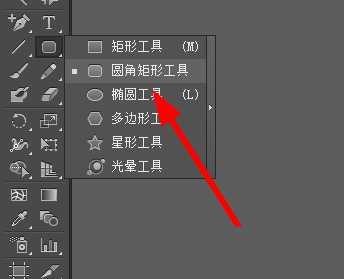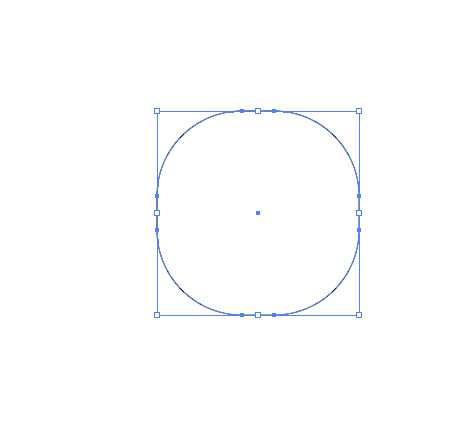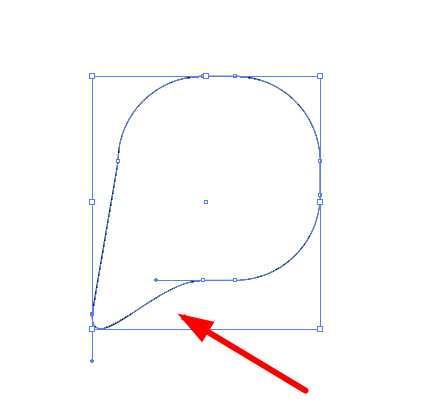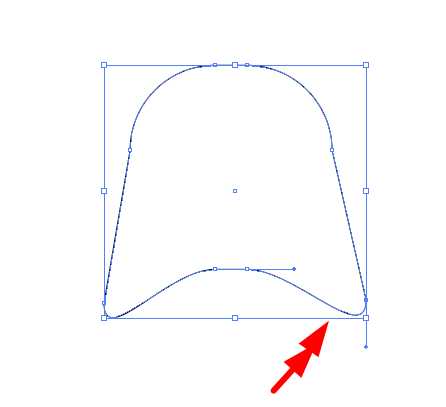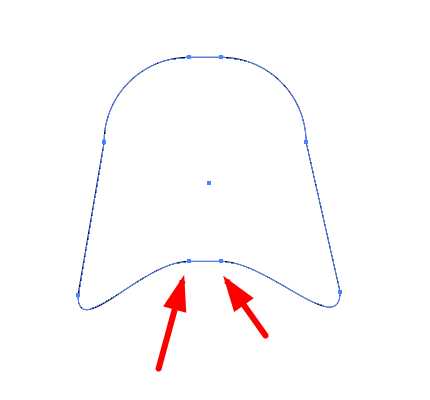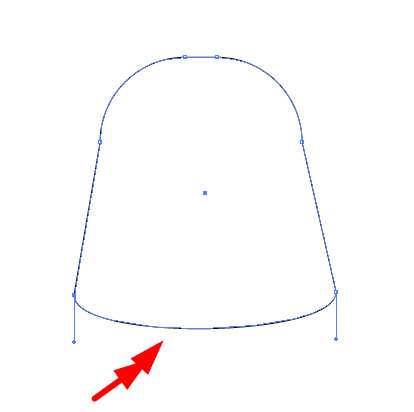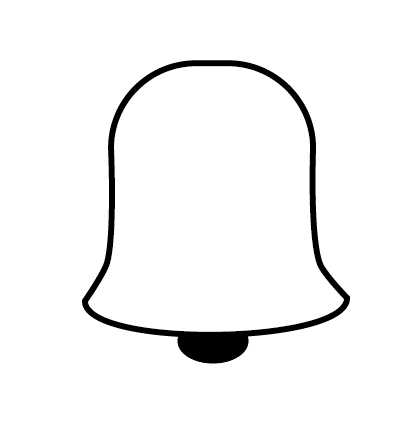站长资源平面设计
ai怎么画简笔画小铃铛? ai铃铛的画法
简介ai中想要绘制一个简单的铃铛图标,该怎么绘制矢量的铃铛图形呢?下面我们就来看看详细的教程。软件名称:Adobe Illustrator CC(AI软件) 2018 v22.0.0 简体中文安装版软件大小:797.2MB更新时间:2017-09-26立即下载1、打开软件,文件-新建-命名为铃声标志
ai中想要绘制一个简单的铃铛图标,该怎么绘制矢量的铃铛图形呢?下面我们就来看看详细的教程。
- 软件名称:
- Adobe Illustrator CC(AI软件) 2018 v22.0.0 简体中文安装版
- 软件大小:
- 797.2MB
- 更新时间:
- 2017-09-26立即下载
1、打开软件,文件-新建-命名为铃声标志,确定,如图。
2、选择圆角矩形工具,如图。
3、黄鸡面板,设置圆角为30像素,绘制如图圆角矩形。
4、直接选择工具,点击侧边的锚点往下拉,如图。
5、选择另外一侧的锚点往下拉,如图。
6、选择钢笔工具的减去锚点工具,点击如图的两个锚点,如图。
7、减去之后得到如图。
8、变换两侧的曲线,然后绘制椭圆形填充为黑色,全选设置描边为3像素得到我们需要的铃声矢量图标志。
以上就是ai绘制铃铛图形的教程,希望大家喜欢,请继续关注。
相关推荐:
ai怎么设计漂亮的铃铛素材?
ai怎么画圆形的可爱的小铃铛?
ai怎么设计扁平化的UI铃铛标识?